خوش آموز درخت تو گر بار دانش بگیرد، به زیر آوری چرخ نیلوفری را
رفع ارور Bluetooth Peripheral Device Does Not Have a Driver
یکی از مشکلات و ارورهای شایع پس از اتصال دستگاه بلوتوثی به کامپیوتر ویندوزی، Bluetooth Peripheral device driver not found می باشد که بیشتر در ویندوز 7 مشاهده می شود.

برخی از کاربران وقتی سعی در troubleshoot کردن مشکل دارند، با مشکل عدم وجود درایور دستگاه بلوتوثی در سیستم شان مواجه می شوند. برای اینکه جان کلام را به شما گفته باشم، یا درایور بلوتوث در سیستم تان نصب نشده و یا اینکه درایور قدیمی و یا خراب شده است. در ادامه راه حل هایی برای رفع مشکل مذکور گردآوری شده است.

روش دیگر برای بروزرسانی درایور بلوتوث، استفاده از ابزارهای بروزرسانی درایور می باشد. با استفاده از این نرم افزارها شما می توانید نه تنها درایور بلوتوث بلکه کلیه درایورهای سیستم تان را بروزرسانی کنید. اگر در خصوص این نرم افزار و طرز کار آنها آشنایی ندارید می توانید از لینک های زیر کمک بگیرید. در لینک های زیر در خصوص برخی از این برنامه ها صحبت شده است.
بروزرساني اتوماتيک درايور در ويندوز با استفاده از نرم افزار TweakBit™ Driver Updater
دانلود و آپديت درايورها در ويندوز با نرم افزار Smart Driver Updater
آپديت ساده و آسان درايورهاي ويندوز با نرم افزار Driver Talent
بروزرساني درايورها در ويندوز با ابزارهاي رايگان
اگر ارور را هنوز دارید، به کنسول Device Manager وارد شده و سپس در قسمت Other devices یا در هر قسمت دیگری که درایور Bluetooth شما در آنجا قرار دارد رفته و سپس روی درایور مربوطه کلیک راست رده و گزینه Update driver را کلیک کنید.
سپس گزینه Browse My Computer From the Software را از فرم باز شده کلیک کرده و در فرم بعد Let me pick from a list of Device Drivers on my Computer را کلیک کنید.

از لیست مانند تصویر زیر گزینه Bluetooth radio را انتخاب کرده و Next کنید.

در ادامه مانند تصویر زیر از manufacturer گزینه Microsoft Corporation و در قسمت مقابل Windows Mobile-based Devices Support را انتخاب و Next کنید.
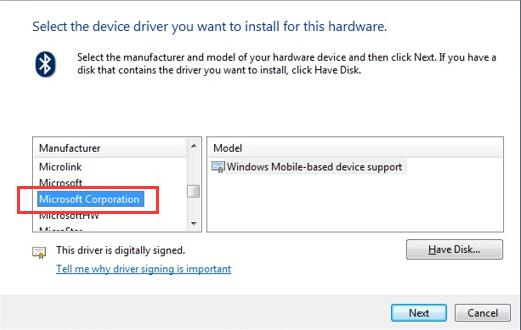
سپس آخرین ورژن درایور بلوتوث را که با نام Windows Mobile-Based Device Support است را انتخاب کرده مراحل را تا آخر دنبال کنید.
اگر اکنون به device manager وارد شوید، در قسمت Bluetooth Radio درایور Windows Mobile-Based Device Support را هم مشاهده خواهید کرد.
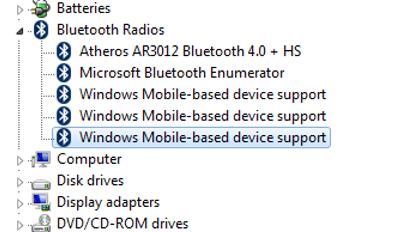
برخی از کاربران حتی با وجود نصب Windows Mobile-Based Device Support، شاهد عدم نصب شدن بلوتوث در سیستم شان هستند. در این صورت Windows Mobile-Based Device Support را حذف و دوباره آن را طبق مراحل فوق نصب کنید.

برخی از کاربران وقتی سعی در troubleshoot کردن مشکل دارند، با مشکل عدم وجود درایور دستگاه بلوتوثی در سیستم شان مواجه می شوند. برای اینکه جان کلام را به شما گفته باشم، یا درایور بلوتوث در سیستم تان نصب نشده و یا اینکه درایور قدیمی و یا خراب شده است. در ادامه راه حل هایی برای رفع مشکل مذکور گردآوری شده است.

Update Bluetooth Peripheral device drivers
راه حل ساده ای است که درایور دستگاه بلوتوثی را از اینترنت دانلود و نصب کنید. برای این منظور بر حسب مدل و نام دستگاه، در اینترنت درایور مربوطه را سرچ کرده و آن را دانلود و نصب کنید. ضمن اینکه برای دانلود حتما باید به نسخه ويندوز(32 یا 64 بیتی بودن ویندوز) توجه داشته باشید و بر حسب آن درایور مناسب را دانلود کنید.روش دیگر برای بروزرسانی درایور بلوتوث، استفاده از ابزارهای بروزرسانی درایور می باشد. با استفاده از این نرم افزارها شما می توانید نه تنها درایور بلوتوث بلکه کلیه درایورهای سیستم تان را بروزرسانی کنید. اگر در خصوص این نرم افزار و طرز کار آنها آشنایی ندارید می توانید از لینک های زیر کمک بگیرید. در لینک های زیر در خصوص برخی از این برنامه ها صحبت شده است.
بروزرساني اتوماتيک درايور در ويندوز با استفاده از نرم افزار TweakBit™ Driver Updater
دانلود و آپديت درايورها در ويندوز با نرم افزار Smart Driver Updater
آپديت ساده و آسان درايورهاي ويندوز با نرم افزار Driver Talent
بروزرساني درايورها در ويندوز با ابزارهاي رايگان
Use the Windows Mobile Device
اگر مشکل مذکور در سیستم ویندوزی 7 همچنان ادامه دارد، می توانید Windows Mobile Device Center را دانلود و نصب کنید. با سرچ Windows Mobile Device Center در اینترنت و دانلود آن از سایت مایکروسافت و نصب آن، وضعیت ارور را بررسی کنید.اگر ارور را هنوز دارید، به کنسول Device Manager وارد شده و سپس در قسمت Other devices یا در هر قسمت دیگری که درایور Bluetooth شما در آنجا قرار دارد رفته و سپس روی درایور مربوطه کلیک راست رده و گزینه Update driver را کلیک کنید.
سپس گزینه Browse My Computer From the Software را از فرم باز شده کلیک کرده و در فرم بعد Let me pick from a list of Device Drivers on my Computer را کلیک کنید.

از لیست مانند تصویر زیر گزینه Bluetooth radio را انتخاب کرده و Next کنید.

در ادامه مانند تصویر زیر از manufacturer گزینه Microsoft Corporation و در قسمت مقابل Windows Mobile-based Devices Support را انتخاب و Next کنید.
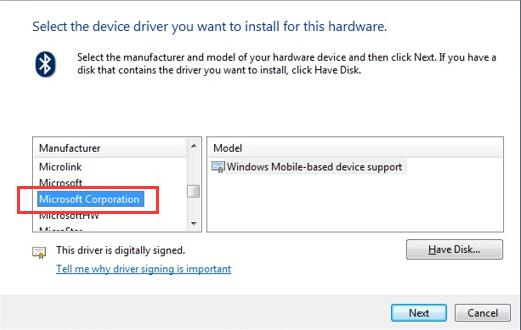
سپس آخرین ورژن درایور بلوتوث را که با نام Windows Mobile-Based Device Support است را انتخاب کرده مراحل را تا آخر دنبال کنید.
اگر اکنون به device manager وارد شوید، در قسمت Bluetooth Radio درایور Windows Mobile-Based Device Support را هم مشاهده خواهید کرد.
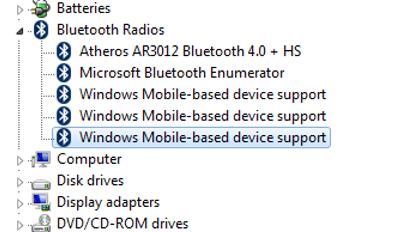
برخی از کاربران حتی با وجود نصب Windows Mobile-Based Device Support، شاهد عدم نصب شدن بلوتوث در سیستم شان هستند. در این صورت Windows Mobile-Based Device Support را حذف و دوباره آن را طبق مراحل فوق نصب کنید.





نمایش دیدگاه ها (1 دیدگاه)
دیدگاه خود را ثبت کنید: